Какая может быть причина когда вк
Содержание статьи
Почему в vk не заходит и что делать
Пришел тот день когда вы как обычно решили зайти в свою любимую социальную сеть, а тут раз и не получается.
И вы не понимаете почему так происходит. Ну что же, давайте решать эту задачу вместе.
Для начала ответьте на вопрос, что происходит, когда вы пытаетесь зайти на vk.com?
Быстрое перемещение к нужному ответу:
- Не загружается сайт vk.com?
- Логин или пароль не подходит?
- От вас требуют отправки платного СМС сообщения?
- Изменен файл host?
- Вы с Украины? В вашей стране заблокировали эту соц.сеть, но способ есть!
Не загружается сайт Вконтакте (vk.com)?
Есть несколько объяснений этому:
- Попробуйте зайти на какой-нибудь другой сайт, например, на google.com. Тоже не заходит? Значит у вас просто нет интернета
- Зайдите на сайт vk.com с другого браузера, например, если вы используете Оперу, то попробуйте зайти с Mozilla Firefox или Google Chrome. Если получилось, то тогда у вас что-то с браузером. Попробуйте почистить куки в нем, кэш, обновить его или установить заново. Если не получилось, значит дело не в нем. Переходим к пункту 3.
- Если вы на работе или в школе, и пытаетесь зайти вконтакт, то возможно это ваш работодатель или учебное заведение запретило доступ в эту социальную сеть, чтобы вы не тратили свое время. И это правильно
- Сервер вконтакте просто перезагружается, или сайт просто лежит. Может быть и такое, что крайне редко происходит. В таком случае вам нужно набраться терпения и подождать несколько минут. Всего лишь несколько минут. И все заработает. Если вы заходите через час, и по-прежнему не можете зайти вконтакт, тогда проблема серьезнее. Читайте статью дальше.
Не подходит логин и пароль от вконтакте?
Ответ на вопрос и решение очень простое!
Для начала точно убедитесь, что вы вводите логин и пароль правильно:
- Убедитесь, что вводите пароль на нужном языке, например, вы вводите пароль с использованием русских букв, а он у вас в английской раскладке клавиатуры;
- Убедитесь, что не горит лампочка «caps lock» на клавиатуре, иначе будет ошибочный ввод пароля;
Логин и пароль по-прежнему не верный? Тогда у вас вероятнее всего украл пароль злоумышленник и изменил его. Но вы можете обратно восстановить доступ к своей странице, если страница зарегистрирована на ваш номер телефона, который у вас под рукой.
Восстановление доступа к странице вконтакте
Кликните по ссылке «Забыли пароль?», введите свой номер телефона на который зарегистрирована страница (или , или логин), кликните «далее». Вас попросят ввести символы с картинки (каптчу), а затем подтвердить, является ли эта страница вашей
После этого на ваш номер телефона придет код который нужно ввести в предложенную форму, и кликнуть «сменить пароль».
Ну и после этого просто придумываем новый пароль.
После этого вы сможете снова заходить вконтакт, с тем же логином, но с новым паролем, который вы придумали.
Чтобы не было ошибок, вам так же на телефон придет еще одна смс-ка, в которой вам напомнят введенную вами информацию, чтобы вы ее не забыли и не потеряли.
Просят отправить СМС, когда вы заходите на страницу вконтакте?
Вроде все как обычно, но у вас требуют отправить СМС за деньги.
Вы думаете, что виноват Павел Дуров — создатель сети вконтакте, и что пришел тот день, когда за нее придется платить, или там какие-то технические неполадки и чтобы все заработало нужно отправить СМС. Но это совершенно не так!
Очень часто люди думают что их страница вконтакте заблокирована, или просто проблемы с самим сайтом vk.com и он не работает, но это совершенно не так! Чтобы проверить это просто зайдите на свою страничку вконтакте с компьютера своего друга и вы убедитесь что с ней все в порядке.
А это значит что ваша страничка не заблокирована. Что же тогда происходит, почему не заходит на сайт vk.com? Ответ прост — на ваш компьютер попал вирус или троянская программа, которая блокируют доступ к сайту и требует взамен отправки платной СМС.
Такие сообщения могут выглядеть очень правдоподобно и как бы от лица администрации вконтакте, но это не так.
Запомните раз и навсегда, вышеупомянутая социальная сеть никогда не требует с вас денег для доступа к вашей страничке.
Один из способов, заразить ваш компьютер или получить доступ к вашей страничке, это отправка вам ссылки в письме от лица вашего друга вконтакте, страничка которого уже взломана, или компьютер которого уже заряжен. Вы переходите по ней, делаете какие-то действия, а на следующий день не можете зайти в контакт.
Думайте перед тем как переходить по таким ссылкам. Чаще всего сообщения с такими ссылками могут вызвать подозрение у вас. Например, вы никогда не общались с этим человеком (и не помните когда он оказался у вас в друзьях), а тут раз, от него приходит сообщение «Привет. Как дела? Перейди по этой ссылке, там кое-что интересное про тебя написано)))». Ни в коем случае не поддавайтесь на такие ухищрения со стороны мошенников.
К вам на компьютер мог попасть файл, на подобии vkontakte.exe, который автоматически открывает окошко напоминающее сайт вконтакте, но это фейковая страница, то есть не настоящая, очень похожая на нее, где появляются различные ошибки, когда вы хотите просмотреть свою страницу.
СМС, которую вас просят отправить, ни в коем случае не отправляйте.
Это не откроет вам доступ, а за одной смс потребуют вторую, потом третью и так далее. При этом у вас постоянно с вашего счета мобильного телефона будут списываться кругленькие суммы. А также вы можете еще вдобавок заразить и свой мобильный телефон.
Как решить проблему?
- Во-первых, установите антивирус. Если он у вас установлен, то обновите его. Возможно его антивирусные базы давно устарели, и по этой причине не защитил ваш компьютер от хакерской атаки.
- Во-вторых, поищите с помощью поиска на своем компьютере программу vkontakte.exe. Если нашли, то незамедлительно удалите.
- В-третьих, отредактируйте файл host на вашем компьютере, который возможно был изменен вирусом. На этом пункте мы остановимся подробнее, так как в большинстве случаем причина именно в этом.
Как найти и отредактировать файл host?
Зайдите по адресу C:WindowsSystem32driversetc . Это значит, зайдите на диск С, затем в папку Windows, дальше в System32, drivers и наконец в папку etc.
Чтобы долго не добираться до папки etc, как написано выше, вы можете просто в адресной строке проводника ввести C:WindowsSystem32driversetc и попадете в нужную папку.
Там есть файл hosts. Открываете его с помощью стандартной программы «Блокнот».
Удалите от-туда всё, кроме такой строчки:
127.0.0.1 localhost
и сохраните файл.
Не удается сохранить файл hosts?
Если не удается сохранить файл hosts — вам отказано в доступе, то нажмите правой кнопкой мыши на файл hosts, выберите «Свойства», затем «Безопасность», дальше жмёте «Изменить» и выбираете пользователей,
(кликните по изображению, чтобы увеличить и рассмотреть его)
ставите все птички и жмёте «Применить».
После этого, вы сможете отредактировать и сохранить файл hosts. Но когда вы отредактируете этот файл и сохраните его, то верните права доступа нам место. Это важно для безопасности.
Когда вам наконец-таки удалось сохранить файл hosts, то перезагрузите компьютер и радуйтесь что снова можете заходить вконтакт.
Как не допустить таких проблем в дальнейшем?
1) Используйте антивирусы с постоянно актуальными (свежими) базами вирусов и троянских программ;
2) Прежде чем вводить логин и пароль от странички вконтакте, убедитесь, а точно ли у вас в браузере адрес vk.com.
Из-за вашей невнимательности, вы можете подарить свой пароль злоумышленнику, просто введя его на странице, очень похожей на контакт, с разницей в адресе всего на один символ, например 1vk.com;
3) Придумайте сложный пароль для страницы ВК и . Используйте не просто только буквы или цифры, а чередуйте их, а также используйте большие и маленькие буквы, также чередуя их.
Если вы сейчас используете простой пароль, но незамедлительно зайдите в настройки страницы и поменяйте его на более сложный.
Это защитит вас от программ подбора паролей. Не ждите пока вас взломают, и буду рассылать спам от вашего имени;
4) Не скачивайте подозрительные программы или дополнения для контакта, которые, по уверению создателей накручивают друзей, лайки и голоса;
5) Не открывайте подозрительные письма, которые вам приходят на и не переходите подозрительным ссылкам в сообщениях вконтакте, даже если это от человека, который у вас в друзьях (но с которым вы раньше не общались).
Помните, что мошенники не дремлют, и находят все новые способы заработать на вас. Будьте бдительны и удачи вам.
На Украине заблокировали ВК: как обойти блокировку
Президент страны в мае 2017-го подписал указ о блокировке Яндекса, Вконтакте и других российских социальных сетей и крупных ресурсов на территории страны.
Сейчас вам остается только использовать VPN, или просто-напросто любые расширения для браузера, которые используют прокси.
Для попадания с компьютера на заблокированные сайты, вам потребуется установить одно из следующих расширений:
- friGate — рекомендуем.
- Экономия трафика от Google (уже не работает);
Для обхода блокировки с телефона, скачайте и установите на него любое из следующих приложений:
- Opera VPN (перестал работать);
- Opera Mobile (перестал работать);
- Tunnelbear
- Zenmate
- Альтернативы (платные и бесплатные)
Понравилась статья? Помогла вам? Считаете ее полезной? Тогда поделитеcь ею на своей стене или группе вконтакте и пусть ваши друзья тоже знают, что делать если такая ситуация произойдет с ними.
Источник
, ?
, ?
21.03.2018
: , . , — . , . ? .
- , , : . , .
- , , .
, : . (, , ), ( , .)
, .
, :
- ();
- ;
- ;
- , — .
, , . , ().
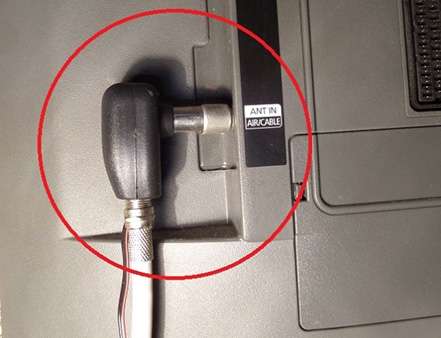
. , — , , . .
(, ) , .
, , .

, , .
, . /LED-, , :
- Philips ();
- Toshiba ();
- Sony ();
- LG ();
- Samsung ().
: DVD . — , .
, . , .

, — , — .
, : (, ) .
, , , . , , , , , .
, , , .
— !
— .

, , — , .
. . — , . , , LG Samsung.
, HDMI?
HDMI . . , — HDMI. , .
, . , HDMI , HDMI. , .
, . , , , , , HDMI.

, . — . .
, — , HDMI .
«», «» :
(202)
:
. , , , ( ). Samsung. , . .
:
:
:
:
:
:
:
. TOMSON. ( ) . , . , . . 4 . . 2 . ?, . . 3
:
:
:
:
:
:
ij:
:
:
:
³ :
:
:
:
:
:
:
:
:
:
:
:
:
:
, SUPRA , , ( 10 ) , ( ) , ??
:
:
:
:
:
:
:
:
:
:
:
:
:
:
:
:
:
! , , 3 , , , , , , .. , !
:
:
:
:
:
:
Zalina :
! philips 55pus6412. , , ( ) ! , , ,
:
! , . , ( ) . , 3,4,5 , 6 , . !? , !
:
:
:
! . , ? ? :1) -2000 2) , -3400 3) -2000. ? ?
:
:
:
, 2013 … … , .. , ….. ?
:
:
:
:
, , 10 . . , , . TCL 49 . ? 6500
:
:
:
:
! LG , , . . LG . ? , 140 5 , . .
:
:
prosto:
:
:
Alexandr :
:
:
:
:
:
:
:
, ( ) . , , , , . , . , , . ( )
:
:
:
. LG CF 21D70 85W. . . . . .3 . . .
:
tomtom:
:
:
:
:
:
:
:
, . , . . . . , . . , . , , . , , , , . DTV . , .
:
:
:
:
:
Viktor:
:
:
:
:
:
:
:
:
:
:
:
:
:
:
, , » «. , , .. . 20 , . , . , .
:
! Sony /Led , . , , , . ? . .
:
:
:
:
:
:
:
:
:
:
:
. Samsung QE65Q64 PS4Pro , . .
:
:
:
:
:
:
, JVC LT32M550, , , — , , . !
:
:
:
:
:
:
:
:
, ? Elenberg LVD1902, , . . ?
:
:
:
:
:
:
:
:
:
! 21sc , , . . — , , — ))).
:
:
:
:
:
:
:
:
:
:
:
:
:
:
:
. smart lg. . . . . — . . , , . , . . , . ? .
:
:
:
:
:
:
:
:
:
:
:
:
:
:
. Samsung (). : DVD . , .
:
:
:
:
:
:
:
:
:
:
:
! BBK 32LEX-7027/T2C . . , Exit. . / , , . .
:
:
:
:
:
:
:
:
:
:
:
Источник
Ошибки при загрузке Windows: Разбираемся с самыми частыми
Ошибки при загрузке Windows
Ошибки при загрузке Windows встречаются довольно часто. Он могут говорить о неисправности жесткого диска, оперативной памяти, процессора или операционной системы.
Давайте разберемся, что обозначают ошибки, и как от них избавляться.
Загрузка системы
Разберем процесс загрузки ОС. При включении компьютера и его успешной загрузки, процессор выполняет ряд инструкций, которые ему предоставляет BIOS.
Эти инструкции внесены в энергозависимую память CMOS. После запуска процессор обращается к адресуемой ячейке микросхемы. Это зависит от заложенных свойств. В ней записан код BIOS.
Начальный набор инструкций, выполняемых процессором, называют процедурой POST (Power-On Self Test- самопроверка при подключении к питанию).
С ее помощью проводятся следующие действия:
- Выполняется первичная проверка оборудования, в том числе состояние процессора и размер оперативной памяти. В то же время, проверяется работоспособность ОП.
- Проходит получение установки конфигурации системы из памяти CMOS.
- Устанавливается частота шин в соответствии с поставленными настройками из CMOS.
- Проверяется наличие устройства, с которого будет загружена ОС (жесткого диска, дисковода и другое).
- Об окончании проверки оповещает звуковой сигнал.
- Происходит инициализация других устройств.
- По окончании процедуры POST начинают свою внутреннюю проверку другие адаптеры, такие как видеокарта, звуковая карта, контроллеры жесткого диска. При проверке вся информация выводится на экран монитора.
BIOS прекращает свою работу в загрузке, когда находит главную загрузочную запись на жестком диске (или в месте записи ОС) и передает ей управление дальнейшей загрузкой.
Теперь в загрузку вступают программы, записанные на носителе.
Загрузка BIOS
Причины ошибок загрузки
Перечислим основные проблемы загрузки:
- Сбой в жестком диске или электропитании.
- Ошибка при загрузке операционной системы (или нескольких, если она не одна на вашем ПК).
- Ошибки в использовании дефрагментаторов.
- Битые (некорректные) архиваторы.
- Windows установлен в одном разделе с загрузчиком.
Нужно выяснить причину сбоя и устранить ее. А чтобы проблемы больше не возникали снова — не повторяйте эти ошибки.
Это очень важно для дальнейшей корректной работы системы, иначе вам придется снова и снова переустанавливать программное обеспечение и операционку, что приведет к износу жесткого диска.
Что мешает загрузке Windows?
Наиболее распространенные ошибки Windows
Дело в том, что ошибка при загрузке Виндовс изменяется в зависимости от версии ОС.
Так, у разных версий наиболее распространенными будут разные ошибки. Именно поэтому нужно искать решение проблемы для своей операционки.
Windows XP
В нынешнее время данная версия Виндовс практически перестала существовать.
Однако некоторые компьютеры (часто это именно старые модели) всё ещё работают на этой ОС.
И хотя люди, которые давно знают ХР привыкли к её ошибкам, однако стоит разобраться с самыми распространенными из них.
Потеря системного загрузчика
Это наиболее распространенная проблема при загрузке Виндовс ХР. Обычно она возникает при попытке переустановить ОС.
При появлении данной ошибки система выдает одну из двух надписей:
1Нарушение при загрузке ОС.
2Повреждение таблиц разделов.
Устранение данных ошибок возможно посредством выполнения данных пунктов:
- запустить процесс восстановления с диска, на котором записана ОС;
- запустить установочную программу;
- после надписи приветствия нажать кнопку «R»;
- высветиться консоль восстановления, в неё необходимо указать установленную версию ОС;
- ввести «fixmbr» и нажать Enter.
После этого система перезапустится, и ошибка будет устранена.
Хотя существуют и другие причины потери системного загрузчика, однако вышенаписанное случается наиболее часто.
Системный загрузчик
NTLDR is missing
Данная проблема также довольно распространена. При её появлении, зачастую, пользователи просто форматируют диск, что приводит не только к устранению ошибки, но и потере всей памяти.
Однако данную проблему можно решить без таких радикальных методов, достаточно понять причину её происхождения. А устранить и при этом сохранить данные не так уж и сложно.
Данная ошибка представляет собой черный экран с надписью NTLDR is missing.
Порой для устранения проблемы достаточно нажать популярное сочетание клавиш Ctrl+Alt+Delete (об этом написано в экране ошибки).
Данная комбинация должна перезапустить систему, но помогает это далеко не всегда.
Ошибка означает, что не доступны файлы отвечающие за загрузку системы. Причин её может быть несколько:
1Сбой в работе аппаратной части. Это наиболее неприятная проблема, так как она означает, что неисправность заключена в железе, а не является следствием какого-либо сбоя в системе. Исправление данной ошибки будет замена/починка неисправной комплектующей.
2Подключение дополнительного жесткого диска. Также является причиной появления ошибки. Устраняется проблема по средству BIOS’а, после выполнения ряда несложных действий.
3Конфликт двух установленных ОС. На некоторых компьютерах установлено сразу две операционные системы, что может привести к их нежеланию работать друг с другом. Устранение проблемы происходит при помощи установочного диска с Виндовс.
Решение ошибки «NTLDR is missing»
HAL.dll
При данной проблеме, во время загрузки ОС, пользователь наблюдает надпись на подобие «Не удается запустить HAL.dll» или «Файл не найден или поврежден».
При её появлении первым пришедшим на ум решением становится переустановка Виндовс. Однако можно справится и без столь кардинальных мер.
Дело в том, что данный файл отвечает за взаимодействие железа (самого компьютера) и его программных компонентов.
Проблема возникает по той причине, что ХР, как наиболее старая версия, подвержена различным ошибкам наиболее часто.
Как таковых причин возникновения ошибки может быть множество. Однако её всё же можно устранить при помощи ряда действий в BIOS’е не переустанавливая при этом операционную систему.
Тем не менее стоит понимать, что порой справится поможет только радикальный способ.
Решение ошибки «HAL.dll»
Windows 7
Несмотря на новые версии Виндовса, семерка всё же остается наиболее популярной. Это скорее дело привычки.
Многие считают данную версию наиболее удобной и усредненной между ХР и той же восьмеркой (в принципе так оно и есть)
. Именно потому что версия наиболее популярная, то и ошибка загрузки Виндовс 7 является частой проблемой.
Чаще всего при загрузке Windows 7 возникают различные коды ошибок, которые указывают на ту или иную проблему. Стоит разобраться с наиболее частыми проблемами, которые возникают.
Загрузчик системы
Как и у Виндовс ХР, у семерки случаются проблемы с загрузчиком. Причина проблемы та же что и у предыдущей версии.
Однако восстановить загрузчик семерки можно как автоматически, так и вручную.
Первый способ наиболее удобен и с ним справится даже самый неопытный пользователь, но он не всегда может помочь избавится от проблемы.
Загрузчик системы Windows 7
0x80300024
Данная ошибка возникает при установке ОС. Происходит это из-за неопытности многих пользователе, которые при переустановке забывают отформатировать один из разделов жесткого диска.
Обычно эта ошибка указывает на недостаток места для установки системы.
Для того, чтоб ошибка не возникала необходимо проверить память на жестком диске и в случае необходимости отформатировать его.
Ошибка 0x80300024
«ERROR»
Известная многим ошибка, которая возникает при запуске системы. Обычно возникает после установки ОС. На белом фоне высвечиваются большие красные буквы.
Для решения проблемы необходимо перезагрузить компьютер с установочным диском внутри и при включении запустить диск.
Дойти до пункта «Восстановление системы», а после поставить галочку возле «Используйте средства восстановления…», однако стоит учесть, что придется выбрать систему.
В командной строке необходимо вписать «bootrec /fixboot». После этого проблема будет устранена.
«ERROR»
Startup Repair Offline
Дословно это проблема означает «восстановление запуска не в сети», порой устраняется после перезагрузки.
Однако зачастую система пытается восстановить себя без подключения к сети и у неё не получается. Поэтому придется ей помочь.
Обычно это решается несколькими способами:
- Сбрасыванием настроек BIOS.
- Подключением шлейфов.
- Восстановлением запуска.
- При помощи «Командной строки».
Все эти способы требуют определенны знаний и неопытному человеку лучше вызвать человека, который хорошо в этом разбирается.
Решение проблемы Startup Repair Offline
0x0000007b
Наиболее пугающая для пользователей ошибка — «синий экран смерти». Зачастую это означает, что система «легла» и помогут ей только кардинальные меры.
Однако иногда случается и так, что после перезагрузки компьютера ошибка исчезает и больше не проявляет себя, однако стоит понимать, что таким образом компьютер сигнализировал о серьезной проблеме, которую необходимо устранить.
Основных причин проблемы может быть несколько:
- Несовместимость аппаратных средств.
- Неполадки драйвера.
- Проблемы с антивирусом.
- Проблемы в реестре.
В первую очередь необходимо провести диаг6ностику ошибки чтоб выяснить причину проблемы, после чего уже браться за её устранение в зависимости от выявленных причин.
Ошибка «0x0000007b»
Windows 10
Наиболее новая версия операционной системы также не исключает того, что появится ошибка при загрузке Виндовс 10.
И, хотя разработчики старались максимально исключить изъяны, однако это компьютер, а значит предусмотреть и исключить в се проблемы просто невозможно.
Именно поэтому при появлении ошибок придется справятся своими силами (или если уж совсем всё плохо — при помощи специалистов).
Inaccessible Boot Device
Данная ошибка встречается довольно часто. И как разработчики не пытались устранить все изъяны системы, однако при обновлении десятки, после отката ОС или даже при простой перезагрузке появляется данная ошибка.
В первую очередь необходимо проверить приоритетность устройств в BIOS, так как данная проблема может возникнуть в случае если жесткий диск с установленной ОС стоит не на первом месте в приоритете.
Также необходимо отключить все подключенные USB-устройства и различные карты памяти, так как это тоже может стать причиной проблемы.
Ошибка «Inaccessible Boot Device»
CRITICAL_PROCESS_DIED
Это синий экран с грустным смайлом. Может означать как синий экран смерти, так и ошибку, которая потребует восстановления в высветившемся окне.
Для автоматического восстановления необходимо нажать «Переустановить», после чего система самостоятельно устранит проблему.
Ошибка «CRITICAL_PROCESS_DIED»
Operating system wasn’t found
Ошибка возникает в следствии логических или аппаратных повреждений накопителя, сразу после инициализации при запуске системы.
Стоит предположить, что твердый или жесткий диск работаю неправильно вследствие некорректного завершения системы в прошлый раз.
Необходимо переподключить носитель через другой шлейф. Обычно этого достаточно для устранения проблемы.
Ошибка «Operating system wasn’t found»
Выводы
Стоит понимать, что проблем с загрузкой и ошибок при ней может быть очень много и выше изложена лишь небольшая часть. Однако мы рассмотрели наиболее часто встречаемые ошибки при загрузке Windows.
Однако следует знать, что не все ошибки решаются легко (например, при помощи перезагрузки). Любая ошибка оповещает пользователя о том, что произошел какой-либо сбой.
Это значит, что стоит уделить внимание причине проблемы и нормальному её разрешению. Это исключит последующие проблемы с компьютером и продлит время его функционирования.
Некоторые из ошибок сообщают о неполадках в системе ОС, другие сигнализируют о том, что проблемы кроются гораздо глубже — в железе.
Вторым особенно необходимо уделить внимание, во избежание серьезных проблем. Однако это не значит, что стоит пренебрегать системными ошибками, так как постоянное их появление может спровоцировать проблемы с железом.
По сути это замкнутый круг. И если не обращать внимания на проблему, то могут возникнуть серьезные неполадки.
Также понимание того, что не все проблемы можно решить самостоятельно спасут Ваш компьютер от значительного количества ошибок и поломок. Поэтому не стоит пренебрегать вызовом специалиста.
Решение восстановление системы при запуске windows
Ошибки при загрузке Windows: Разбираемся с самыми частыми
Источник